So verlassen Sie den S-Modus unter Windows 10/11
Window im S-Modus bietet verbesserte Sicherheit und Leistung, indem es die Installation von Apps nur aus dem Microsoft Store ermöglicht. Während diese Funktion dazu beiträgt, Malware zu verhindern und eine sichere Computerumgebung zu gewährleisten, kann sie Benutzer einschränken, die Apps aus anderen Quellen als dem Microsoft Store installieren möchten.
Wenn Sie sich in dieser Situation befinden und sich ständig fragen, wie Sie in Windows 10/11 aus dem S-Modus wechseln können, dann sind Sie bei uns genau richtig, denn wir zeigen Ihnen, wie Sie in Windows 10 aus dem S-Modus wechseln können /11 mit zwei verschiedenen Methoden 11 Schritte zum Wechseln aus dem S-Modus, um sicherzustellen, dass Sie die Freiheit genießen, Apps von jedem beliebigen Ort aus zu installieren.
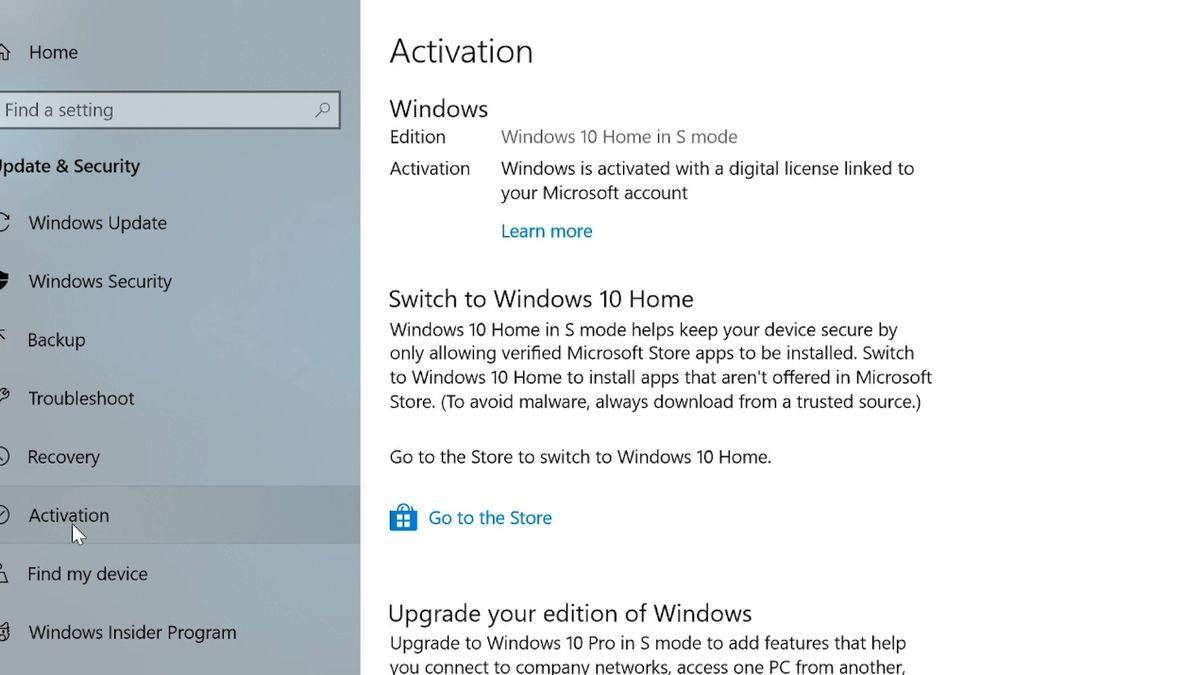
So verlassen Sie den S-Modus.
Befolgen Sie die in dieser Anleitung beschriebenen Schritte, unabhängig davon, ob Sie Ob Sie es haben oder nicht: Mit einem Microsoft-Konto können Sie den S-Modus in Windows 10/11 ganz einfach beenden. Denken Sie daran, dass die Umschaltung dauerhaft ist und dass Sie den S-Modus nicht mehr aktivieren können, sobald Sie die Änderung vorgenommen haben.
Beenden Sie den S-Modus mit einem Microsoft-KontoUm den Vorgang zu starten, klicken Sie auf das Windows-Menü und wählen Sie das Symbol „Einstellungen“, das wie ein Zahnrad aussieht. Alternativ können Sie die Tastenkombination Windows-Taste + I verwenden, um schnell auf das Einstellungsfenster zuzugreifen. Führen Sie im Bereich „Einstellungen“ die folgenden Schritte aus:- Suchen Sie die Option „
- Aktivieren“ und wählen Sie sie aus. Bestätigen Sie, dass die Meldung „
- Windows 10/11 Home Edition befindet sich im S-Modus“ angezeigt wird Da sich Ihr Computer derzeit im S-Modus befindet und die Umschaltbedingungen erfüllt Wählen Sie „
- Wechseln Sie zu Windows 10/11 Pro“ und dann den Link „Zum Store gehen“. Wählen Sie „Upgrade Ihrer Windows-Version “. „
- Klicken Sie auf die Schaltfläche „Get “ unter dem Banner „
- S-Modus beenden“Nachdem Sie die Aktion bestätigt haben, befindet sich Ihr PC nicht mehr im S-Modus und Sie können Apps von außerhalb von Microsoft installieren App Store.
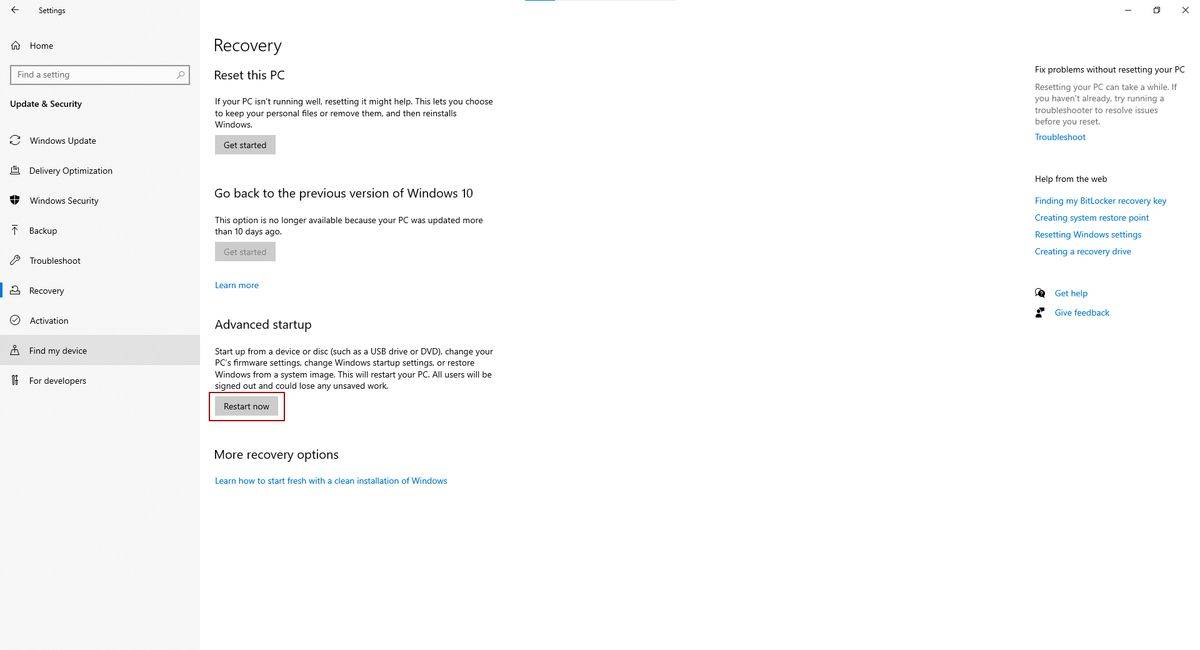
Klicken Sie auf das Startmenü und wählen Sie
Einstellungen- .
- Gehen Sie zu System und klicken Sie auf Wiederherstellung. neben „ Erweiterter Start
- “ Bestätigen Sie den Neustart und Ihr PC startet mit einem blauen Bildschirm mit verschiedenen Optionen
- Klicken Sie in den erweiterten Startoptionen auf „Antwort zur Fehlerbehebung “ und wählen Sie „Erweiterte Optionen “ und wählen Sie dann „
- UEFI-Firmware-Einstellungen “. Der Speicherort der Secure Boot-Option variiert je nach Computermodell. Sie ist möglicherweise in der „Secure Boot“-Methode verfügbar Bei anderen Herstellern überprüfen Sie das Menü „Boot“ oder „Boot-Optionen“ in UEFI. Sobald Sie die Option „Sicherer Start“ gefunden haben, werden Funktionen wie Windows Hello und Bitlocker deaktiviert, Sie können Secure jedoch wieder aktivieren Starten Sie später.
Speichern Sie Ihre Änderungen und beenden Sie UEFI. Ihr PC startet in einer Standardversion von Windows 10 /11
Das obige ist der detaillierte Inhalt vonSo verlassen Sie den S-Modus unter Windows 10/11. Für weitere Informationen folgen Sie bitte anderen verwandten Artikeln auf der PHP chinesischen Website!

Heiße KI -Werkzeuge

Undresser.AI Undress
KI-gestützte App zum Erstellen realistischer Aktfotos

AI Clothes Remover
Online-KI-Tool zum Entfernen von Kleidung aus Fotos.

Undress AI Tool
Ausziehbilder kostenlos

Clothoff.io
KI-Kleiderentferner

AI Hentai Generator
Erstellen Sie kostenlos Ai Hentai.

Heißer Artikel

Heiße Werkzeuge

Notepad++7.3.1
Einfach zu bedienender und kostenloser Code-Editor

SublimeText3 chinesische Version
Chinesische Version, sehr einfach zu bedienen

Senden Sie Studio 13.0.1
Leistungsstarke integrierte PHP-Entwicklungsumgebung

Dreamweaver CS6
Visuelle Webentwicklungstools

SublimeText3 Mac-Version
Codebearbeitungssoftware auf Gottesniveau (SublimeText3)

Heiße Themen
 1377
1377
 52
52
 Was bewirkt der „Bitte nicht stören'-Modus von WeChat?
Feb 23, 2024 pm 10:48 PM
Was bewirkt der „Bitte nicht stören'-Modus von WeChat?
Feb 23, 2024 pm 10:48 PM
Was bedeutet der „Bitte nicht stören“-Modus von WeChat? Mit der Popularität von Smartphones und der rasanten Entwicklung des mobilen Internets sind Social-Media-Plattformen zu einem unverzichtbaren Bestandteil des täglichen Lebens der Menschen geworden. WeChat ist eine der beliebtesten Social-Media-Plattformen in China und fast jeder hat ein WeChat-Konto. Über WeChat können wir in Echtzeit mit Freunden, Familie und Kollegen kommunizieren, Momente in unserem Leben teilen und die aktuelle Situation des anderen verstehen. Allerdings sind wir in dieser Zeit zwangsläufig auch mit den Problemen der Informationsüberflutung und des Verlusts der Privatsphäre konfrontiert, insbesondere für diejenigen, die sich konzentrieren müssen oder
 So lösen Sie das Problem mit dem Anwendungsstartfehler 0xc000012d
Jan 02, 2024 pm 12:53 PM
So lösen Sie das Problem mit dem Anwendungsstartfehler 0xc000012d
Jan 02, 2024 pm 12:53 PM
Wenn auf dem Computer eines Freundes bestimmte Dateien fehlen, kann die Anwendung mit dem Fehlercode 0xc000012d nicht normal gestartet werden. Dies kann tatsächlich durch erneutes Herunterladen und Installieren der Dateien behoben werden. Die Anwendung kann nicht normal starten 0xc000012d: 1. Zuerst muss der Benutzer „.netframework“ herunterladen. 2. Suchen Sie dann die Download-Adresse und laden Sie sie auf Ihren Computer herunter. 3. Doppelklicken Sie dann auf den Desktop, um die Ausführung zu starten. 4. Kehren Sie nach Abschluss der Installation zum falschen Programmspeicherort zurück und öffnen Sie das Programm erneut.
 Wofür wird der Schlafmodus auf dem iPhone verwendet?
Nov 04, 2023 am 11:13 AM
Wofür wird der Schlafmodus auf dem iPhone verwendet?
Nov 04, 2023 am 11:13 AM
iOS-Geräte können mit der Health-App seit langem Ihre Schlafmuster und mehr verfolgen. Aber ist es nicht ärgerlich, wenn Sie im Schlaf durch Benachrichtigungen gestört werden? Diese Benachrichtigungen sind möglicherweise irrelevant und stören daher Ihren Schlafrhythmus. Der „Bitte nicht stören“-Modus ist zwar eine gute Möglichkeit, Ablenkungen beim Schlafen zu vermeiden, kann jedoch dazu führen, dass Sie wichtige Anrufe und Nachrichten verpassen, die Sie nachts erhalten. Zum Glück kommt hier der Schlafmodus ins Spiel. Erfahren Sie mehr darüber und wie Sie es auf dem iPhone verwenden. Welche Rolle spielt der Schlafmodus auf dem iPhone? Der Schlafmodus ist ein dedizierter Fokusmodus in iOS, der automatisch basierend auf Ihrem Schlafplan in der „Health“-App aktiviert wird. Es hilft Ihnen, einen Alarm einzustellen und dann
 So legen Sie den Standardkamerafokus auf dem iPhone 15 Pro fest
Sep 22, 2023 pm 11:53 PM
So legen Sie den Standardkamerafokus auf dem iPhone 15 Pro fest
Sep 22, 2023 pm 11:53 PM
Beim iPhone 15 Pro-Modell hat Apple drei Brennweitenoptionen für Aufnahmen mit der Hauptkamera eingeführt. In diesem Artikel wird erklärt, was diese Optionen sind und wie Sie Ihre bevorzugte Standardbrennweite zum Aufnehmen von Fotos festlegen. Um die Vorteile des verbesserten Kamerasystems des iPhone 15 Pro und iPhone 15 Pro Max voll auszunutzen, hat Apple den optischen Zoom der Hauptkamera um drei verschiedene Brennweitenoptionen erweitert. Zusätzlich zum Standardmodus 1x (24 mm) hat Apple die Einstellungen 1,2x (28 mm) und 1,5x (35 mm) hinzugefügt. iPhone 15 Pro-Benutzer können beim Fotografieren aus diesen Brennweiten wählen, indem sie einfach auf die 1x-Taste in der Kamera-App tippen. Aus technischen Gründen sind diese jedoch zentral
 Effektive Lösungen und Techniken für das Problem mit dem schwarzen Bildschirm beim Starten von Ubuntu
Dec 29, 2023 am 10:30 AM
Effektive Lösungen und Techniken für das Problem mit dem schwarzen Bildschirm beim Starten von Ubuntu
Dec 29, 2023 am 10:30 AM
Praktische Tipps und Methoden zur Lösung des schwarzen Bildschirms beim Starten von Ubuntu Einführung: Ubuntu ist ein beliebtes Linux-Betriebssystem, aber manchmal kann es während des Startvorgangs zu einem Problem mit einem schwarzen Bildschirm kommen. Dieses Problem kann verschiedene Ursachen haben, z. B. Probleme mit dem Grafikkartentreiber, Softwarekonflikte oder Systemfehler. In diesem Artikel werden einige praktische Tipps und Methoden vorgestellt, die dabei helfen, das Problem des schwarzen Bildschirms beim Ubuntu-Start zu lösen und den stabilen Betrieb des Systems sicherzustellen. 1. Aktualisieren Sie den Grafikkartentreiber und installieren Sie ihn neu, um in den Wiederherstellungsmodus zu gelangen: Drücken Sie beim Start die Umschalttaste, um ihn aufzurufen
 So lösen Sie die Computeraufforderung „Neustarten und richtiges Startgerät auswählen'
Jan 15, 2024 pm 02:00 PM
So lösen Sie die Computeraufforderung „Neustarten und richtiges Startgerät auswählen'
Jan 15, 2024 pm 02:00 PM
Eine Neuinstallation des Systems ist vielleicht keine narrensichere Lösung, aber nach der Neuinstallation habe ich festgestellt, dass beim Einschalten des Computers weißer Text auf schwarzem Hintergrund angezeigt wird und dann eine Eingabeaufforderung angezeigt wird: rebootandselectproperbootdevice, was ist los? Eine solche Eingabeaufforderung wird normalerweise durch einen Startfehler verursacht. Um allen zu helfen, hat der Herausgeber eine Lösung für Sie zusammengestellt. Die Verwendung von Computern wird immer beliebter und Computerausfälle treten immer häufiger auf. Nein, in letzter Zeit stellten einige Benutzer beim Einschalten des Computers einen schwarzen Bildschirm fest und forderten einen Neustart und die Auswahl des richtigen Startgeräts auf, und das Computersystem konnte nicht gestartet werden normalerweise. Was ist los? Wie man es löst? Der Benutzer ist verwirrt. Als nächstes wird der Herausgeber folgen
 Was soll ich tun, wenn wps die Quellanwendung dieses Objekts nicht starten kann?
Mar 13, 2024 pm 09:13 PM
Was soll ich tun, wenn wps die Quellanwendung dieses Objekts nicht starten kann?
Mar 13, 2024 pm 09:13 PM
WPS ist eine sehr weit verbreitete Bürosoftware, die Dokumente, Formulare und PPT umfasst und die Synchronisierung mehrerer Terminals unterstützt. Wenn beim Bearbeiten von WPS die Meldung „Die Quellanwendung für dieses Objekt kann nicht gestartet werden“ erscheint, wie kann das Problem gelöst werden? Dieses Problem kann auftreten, weil Sie versuchen, einen Link oder eine Datei zu öffnen, die Quellanwendung jedoch nicht mehr vorhanden ist oder gelöscht wurde. Hier sind einige Korrekturen: 1. WPS-Software neu installieren: Versuchen Sie, WPSOffice neu zu installieren, um das Problem zu beheben, und stellen Sie sicher, dass Sie die neueste Version verwenden. 2. Ändern Sie das Standardprogramm manuell: Versuchen Sie, das Standardprogramm auf WPS zu ändern. Sie können mit der rechten Maustaste auf die Datei klicken, die Sie öffnen möchten, und dann „Öffnen mit“ auswählen
 So verwenden Sie Anführungszeichen in Apple Notes
Oct 12, 2023 pm 11:49 PM
So verwenden Sie Anführungszeichen in Apple Notes
Oct 12, 2023 pm 11:49 PM
In iOS 17 und macOS Sonoma hat Apple neue Formatierungsoptionen für Apple Notes hinzugefügt, darunter Anführungszeichen und einen neuen Monostyle-Stil. Hier erfahren Sie, wie Sie sie verwenden. Mit zusätzlichen Formatierungsoptionen in Apple Notes können Sie Ihren Notizen jetzt Anführungszeichen hinzufügen. Das Format der Blockzitate erleichtert das visuelle Versetzen von Textabschnitten mithilfe der Anführungszeichenleiste links vom Text. Tippen/klicken Sie einfach auf die Formatschaltfläche „Aa“ und wählen Sie die Option „Blockzitat“ aus, bevor Sie etwas eingeben oder wenn Sie sich in der Zeile befinden, die Sie in ein Blockzitat umwandeln möchten. Diese Option gilt für alle Texttypen, Stiloptionen und Listen, einschließlich Checklisten. Im selben Menü „Format“ finden Sie die neue Option „Einzelstil“. Dies ist eine Überarbeitung der vorherigen „gleichbreiten“



